Jak zainstalować narzędzie do monitorowania Librenms na Debian 11/10
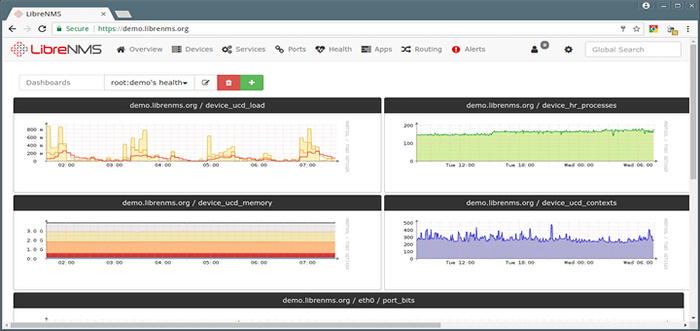
- 3968
- 382
- Natan Cholewa
Librenms to open source i w pełni funkcjonalne narzędzie monitorowania sieci, które zapewnia szeroki zakres funkcji i możliwości monitorowania urządzeń sieciowych.
Kluczowe funkcje obejmują:
- Automatyczne odkrycie całej sieci za pomocą protokołów ARP, SNMP, BGP, OSPF, LLDP i FDP.
- System ostrzegawczy, który jest wysoce konfigurowalny i można go dostosować, aby wysyłać powiadomienia za pośrednictwem wiadomości e -mail, luzu i innych kanałów.
- Prosty i łatwo konfigurowalny pulpit nawigacyjny.
- W pełni rozszerzony interfejs API do zarządzania danymi i wykresem danych z serwera monitorowania.
- Obszerne wsparcie urządzeń - obsługuje szeroką gamę dostawców sprzętu, takich jak Cisco, Juniper, HP i wiele innych.
- Automatyczne aktualizacje i poprawki błędów.
- Uwierzytelnianie wieloskładnikowe.
- Native wsparcie dla aplikacji na Androida i iOS.
- i wiele więcej.
W tym przewodniku zainstalujemy Librenms Narzędzie monitorujące włączone Debian 11/10.
Krok 1: Zainstaluj Nginx, Mariadb i PHP
Aby rozpocząć, odśwież repozytoria i zainstaluj warunki wstępne w następujący sposób:
$ sudo appt aktualizacja $ sudo apt instaluj oprogramowanie-properties-common wget apt-transport-https
Następnym krokiem jest zainstalowanie Nginx oraz dodatkowe pakiety, takie jak pakiety Curl, GIT, SNMP i Python, które będą wymagane przez narzędzie do monitorowania Librenms.
Więc uruchom polecenie:
$ sudo apt instaluj nginx-pełen curl fping fping grafviz kompozytor git imageMagick mtr Tiny nmap python3-pip python3-memcache python3-mysqldb Python3-Dotenv Python3-pymysql rrdtool snmp snmpd whois python
Następnie zainstaluj Mariadb Serwer bazy danych, Php, oraz dodatkowe rozszerzenia PHP, które są potrzebne przez Librenms narzędzie do monitorowania.
$ sudo apt instal MARIADB-SERVER PHP PHP-FPM PHP-CLI PHP-XML PHP-COMMON PHP-GD PHP-JSON PHP-SNMP PHP-PDO PHP-MYSQL PHP-ZIP-CP-CURL PHP-MBSSTRING PHP-PHP-PHP-PHP-PHP-PHP-BCMATH
Po zainstalowaniu pamiętaj o włączeniu Nginx, PHP-FPM, Mariadb, I Snmp usługi jak pokazano.
$ sudo systemctl enable -teraz nginx $ sudo systemctl enable --Now php7.4-fpm $ sudo systemctl enable --Now Mariadb $ sudo systemctl enable --Now snmpd.praca
Krok 2: Skonfiguruj stref czasowy dla PHP
Następny krok wymaga od nas skonfigurowania lub ustawienia strefy czasowej PHP. To jest zrobione w php.ini plik, który jest domyślnym plikiem konfiguracji PHP.
Uzyskać dostęp do php.ini Pliki konfiguracyjne na następujących ścieżkach za pomocą ulubionego edytora.
$ sudo nano/etc/php/7.4/fpm/php.ini $ sudo nano/etc/php/7.4/CLI/PHP.ini
Przejść do data.strefa czasowa parametr i ustaw go w strefie czasu. Aby uzyskać kompleksową listę całej obsługiwanej strefy czasowej, przejdź do oficjalnej strony PHP.
W tym przykładzie ustawiamy strefę czasową na UTC.
data.TimeZone = UTC
Następnie zapisz zmiany i wyjdź z plików.
Krok 3: Utwórz bazę danych dla Librenms
W tym kroku utworzymy bazę danych dla Librenms instalacja. Ale najpierw zabezpieczmy bazę danych, uruchamiając następujący skrypt:
$ sudo mysql_secure_instalation
Postępuj zgodnie z szczegółowymi monitami, które poprowadzą Cię, w jaki sposób utworzyć hasło root MariaDB, usunąć anonimowe użytkowników i przetestować bazę danych i wreszcie odrzuć zdalne logowanie root.
Następnie zaloguj się do Mariadb:
$ sudo mysql -u root -p
Następnie uruchom następujące polecenia, aby utworzyć użytkownika bazy danych i bazy danych i przypisać wszystkie uprawnienia do użytkownika bazy danych.
Utwórz bazę danych librenms_db Zestaw znaków UTF8 Zbieraj UTF8_unicode_ci; Utwórz użytkownika „librenms_user”@„localHost” zidentyfikowane przez „[e -mail chronione]”; Daj wszystkie uprawnienia na librenms_db.* Do „librenms_user”@„localHost”;
Następnie zapisz zmiany i wyjdź z monitu mariadb.
Przywileje spłukiwane; WYJŚCIE;
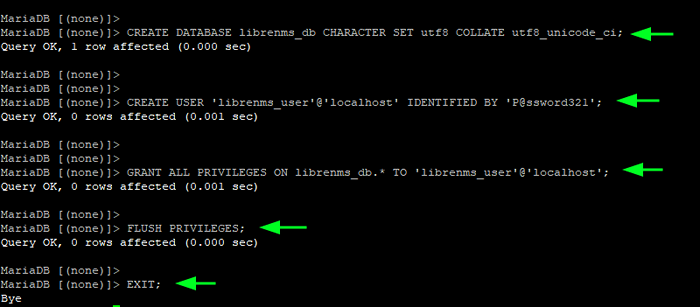 Utwórz bazę danych Librenms
Utwórz bazę danych Librenms Potrzebne są pewne dopracowanie bazy danych. Więc otwórz pokazany plik konfiguracyjny MariaDB:
$ sudo vim/etc/mysql/mariadb.conf.D/50-serwer.CNF
Następnie wklej następujące wiersze kodu w 'Mysqld' Sekcja.
innodb_file_per_table = 1 dolne_case_table_names = 0
Zapisz zmiany i wyjdź z pliku. Aby zastosować zmiany, uruchom ponownie serwer bazy danych.
$ sudo systemctl restart mariadb
Krok 4: Dodaj użytkownika Librenms
Musisz także stworzyć nowy Librenms użytkownik. To jest użytkownik Librenms będzie działać pod. W tym przykładzie tworzymy użytkownika o nazwie Librenms z następującymi atrybutami.
$ sudo useradd librerenms -d /opt /librenms -m -r -s /bin /bash $ sudo Usermod -Ag Librenms www -data
-
-DOpcja ustawia katalog domowy dla użytkownika Librenms na /opt/librenms informator. -
-ROpcja konfiguruje użytkownika Librenms jako użytkownika systemu. -
-MOpcja pomija tworzenie katalogu domowego dla użytkownika, ponieważ został już zdefiniowany za pomocą-Dopcja. -
-SOpcja określa rodzaj powłoki, w tym przypadku Bash.
Krok 5: Repozytorium Clone Librenms GIT
Zmieniając się, teraz będziemy sklonować Librenms Repozytorium GIT, aby rozpocząć konfigurowanie.
Uruchom następujące polecenia, aby sklonować repozytorium GIT
$ cd/opt $ sudo git clone https: // github.com/librenms/librenms.git
Następnie wróć do katalogu domowego.
$ cd ~
Następnie musimy przypisać własność katalogu i uprawnienia do Librenms katalog domowy. Aby to osiągnąć, uruchom następujące polecenia:
$ sudo chown -r librenms: librenms /opt /librenms $ sudo chmod 771 /opt /librenms
Dodatkowo zmodyfikuj listy kontroli dostępu dla katalogu home librenms za pomocą setfacl Komenda. Daje to zgodę Grupy Librenms na odczyt i pisanie na podstawie podkatalogu w katalogu domowym.
$ sudo setfacl -d -m g :: rwx/opt/librenms/rrd/opt/librenms/logs/opt/librenms/bootstrap/cache//opt/librenms/storage/$ sudo setfacl -r -m g :: rwx/opt/opt /librenms/rrd/opt/librenms/logs/opt/librerenms/bootstrap/cache//opt/librenms/storage/
Krok 6: Zainstaluj zależności PHP
Niektóre zależności są wymagane przez PHP podczas konfiguracji narzędzia monitorowania Librenms. Aby to zrobić, musisz być zalogowany jako librensuser.
$ sudo su - librenms
Następnie zainstaluj wszystkie zależności PHP w następujący sposób.
$ ./Scripts/Composer_wrapper.instalacja php-no-dev
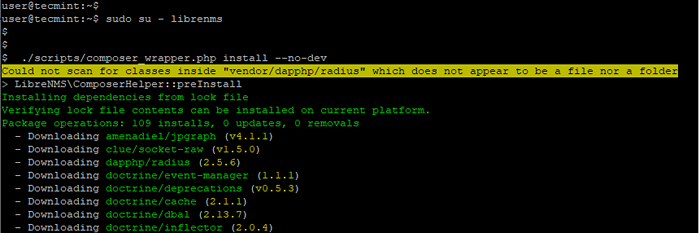 Zainstaluj zależności librenms
Zainstaluj zależności librenms Po zakończeniu instalacji zależności wyjdź z użytkownika Librenms.
$ exit
Krok 7: Skonfiguruj PHP-FPM do instalacji Librenms
Idąc dalej, musimy wprowadzić kilka zmian w PHP-FPM Aby wspierać Librenms.
Aby to osiągnąć. Skopiuj 'www.conf„Plik, który jest domyślnym plik konfiguracji puli do”Librenms.conf„Plik w następujący sposób.
$ sudo cp/etc/php/7.4/fpm/basen.D/www.conf/etc/php/7.4/fpm/basen.D/Librenms.conf
Następnie edytuj ''Librenms.conf' plik.
$ sudo nano/etc/php/7.4/fpm/basen.D/Librenms.conf
Zmień parametry użytkownika i grupy na librenms, jak pokazano
User = librenms grupa = librenms
Następnie zmodyfikuj atrybut słuchania /run/php-fpm-librenms.skarpetka następująco.
Słuchaj = /run /php-fpm-librenms.skarpetka
Zapisz zmiany i wyjdź z konfiguracji. Pamiętaj, aby ponownie uruchomić usługę PHP-FPM, aby zastosować zmiany.
$ sudo systemctl restart php7.4-fpm
Krok 8: Skonfiguruj demon SNMP
Protokół SNMP to protokół TCP/IP, który zbiera i organizuje wskaźniki lub informacje z zarządzanych urządzeń w sieci.
Większość narzędzi monitorowania, takich jak kaktusy, wykorzystują usługę SNMP do zbierania informacji od zdalnych hostów. Podobnie jak librenms.
Aby skonfigurować usługę SNMP, śmiało skopiuj snmpd.conf.przykład plik do /etc/snmp/snmpd.conf plik.
$ sudo cp/opt/librenms/snmpd.conf.Przykład/etc/snmp/snmpd.conf
Następnie edytuj snmpd.conf plik.
$ sudo vim/etc/snmp/snmpd.conf
Znajdź RandomStringGoeshere strunowy.
COM2SEC Domyślnie domyślnie
Zmień to na Librenms.
COM2SEC Domyślnie czytnie librenms
Zapisz zmiany i wyjdź.
Następnie pobierz plik Distro, który jest plikami, który automatycznie wykrywa system operacyjny zarządzanych węzłów i rozróżnia jego dystrybucję.
$ sudo curl -o/usr/bin/distro https: // raw.Githubusercontent.com/librenms/librenms-agent/master/snmp/distro
Spraw, by był wykonywalny i uruchom ponownie usługę SNMP.
$ sudo chmod +x/usr/bin/distro $ sudo systemctl restart snmpd
Krok 9: Skonfiguruj Nginx dla Librenms
Z Nginx Jako nasz preferowany serwer WWW, musimy przejść dodatkowy krok i skonfigurować go, aby serwerować librenms.
Najpierw utworzymy blok serwera Nginx, jak pokazano.
$ sudo nano/etc/nginx/witryny-dostępne/librenms
Wklej następujące wiersze kodów. Dla Nazwa serwera atrybut, podaj zarejestrowaną nazwę domeny lub adres IP swojego serwera.
serwer Słuchaj 80; Nazwa serwera 23.92.30.144; root/opt/librenms/html; indeks indeksu.php; Charset UTF-8; gzip on; GZIP_TYPES Text/CSS Application/JavaScript Text/JavaScript Application/X-JavaScript Image/SVG+XML Text/Plain Text/XSD Text/XSL Text/XML Image/X-Icon; lokalizacja / try_files $ URI $ URI / / Index.php?$ query_string; lokalizacja /api /v0 try_files $ uri $ uri / /api_v0.php?$ query_string; Lokalizacja ~ .php obejmuje fastcgi.conf; fastcgi_split_path_info ^(.+.php) (/.+) $; fastcgi_pass Unix:/var/run/php/php-fpm.skarpetka; Lokalizacja ~ /.ht odmów wszystkich;
Zapisz zmiany i wyjdź z pliku konfiguracyjnego. Następnie włącz blok serwera Nginx, tworząc symboliczny link, jak pokazano.
$ sudo ln -s/etc/nginx/witryny-dostępny/librenms/etc/nginx/witryny-obserwowany/
Następnie ponownie uruchom Nginx, aby zastosować zmiany wprowadzone do konfiguracji.
$ sudo systemctl restart nginx
Dodatkowo możesz potwierdzić, że wszystkie ustawienia Nginx są w porządku, uruchamiając polecenie:
$ sudo nginx -t
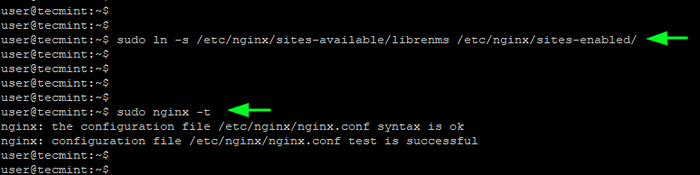 Skonfiguruj Nginx dla Librenms
Skonfiguruj Nginx dla Librenms Krok 10: Skopiuj konfigurację logrotatów i cron
Domyślnie, Librenms przechowuje swoje dzienniki w /opt/librenms/logs informator. Z czasem może to łatwo wypełnić i przedstawić problemy z przestrzenią. Aby temu zapobiec, zaleca się rotację starych plików dziennika.
Dlatego skopiuj plik logrotan w katalogu Librenms do /etc/logrotatan.D/ informator.
$ sudo cp/opt/librenms/misc/librenms.logrotan /etc /logrotan.D/Librenms
Równie ważne, skopiuj plik zadania Cron w następujący sposób, aby umożliwić automatyczne ankiety i odkrycie nowych urządzeń
$ sudo cp/opt/librenms/librenms.Nonroot.cron /etc /cron.D/Librenms
Krok 11: Uzupełnij konfigurację librenms z przeglądarki
Aby zakończyć konfigurację z przeglądarki, przejdź do następującego adresu URL:
http: // server-iP
To prowadzi do pokazanej listy kontrolnej przed instalacją. Jeśli wszystko wygląda dobrze, kliknijBaza danych„Ikona po prawej stronie.
 Kontrole przed instalacją Librenms
Kontrole przed instalacją Librenms Pamiętaj, aby wypełnić wszystkie szczegóły bazy danych i kliknijSprawdź poświadczenia'.
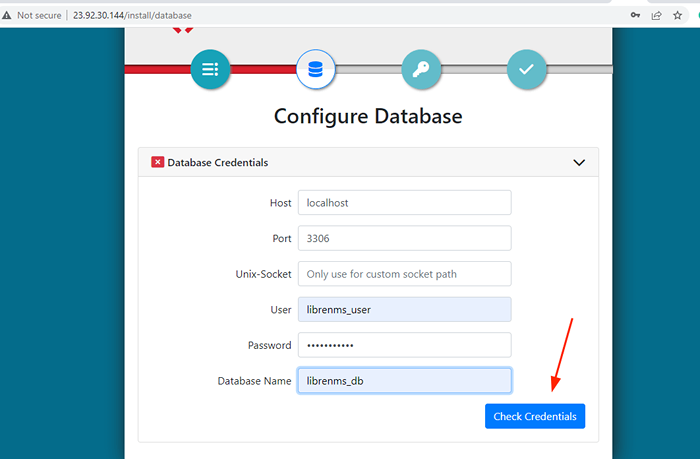 Ustawienia bazy danych Librenms
Ustawienia bazy danych Librenms Po sprawdzeniu szczegółów bazy danych kliknijBADUJ BADA DATY'.
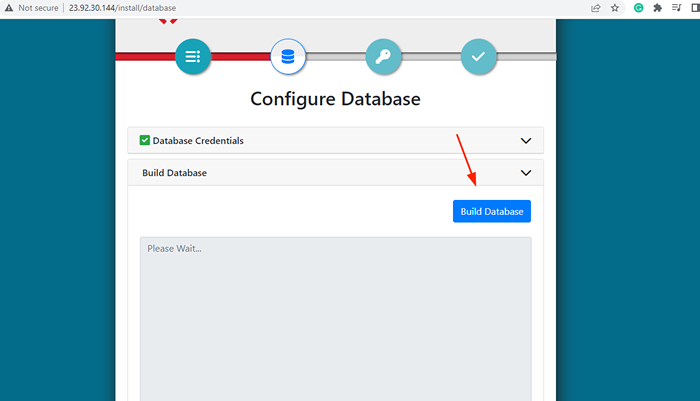 Baza danych kompilacji Librenms
Baza danych kompilacji Librenms Kiedy dojdziesz do tego kroku, kliknij następną ikonę, aby utworzyć Admin użytkownik. Podaj nazwę użytkownika, hasło i e -mail użytkownika administratora i kliknij „Dodaj użytkownika”.
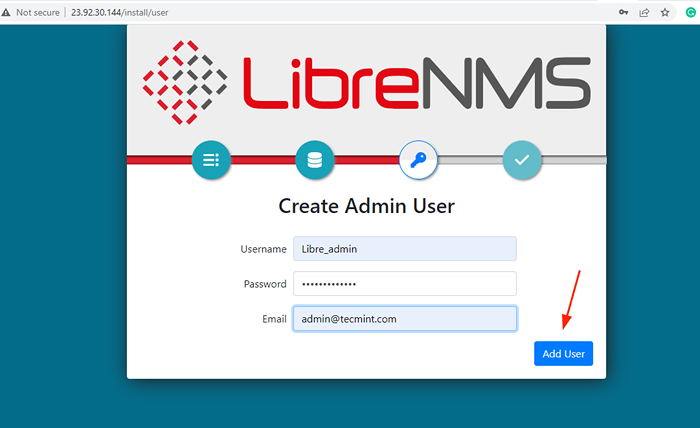 Użytkownik administratora librenms
Użytkownik administratora librenms Na koniec kliknij ostatni przycisk, aby zakończyć instalację.
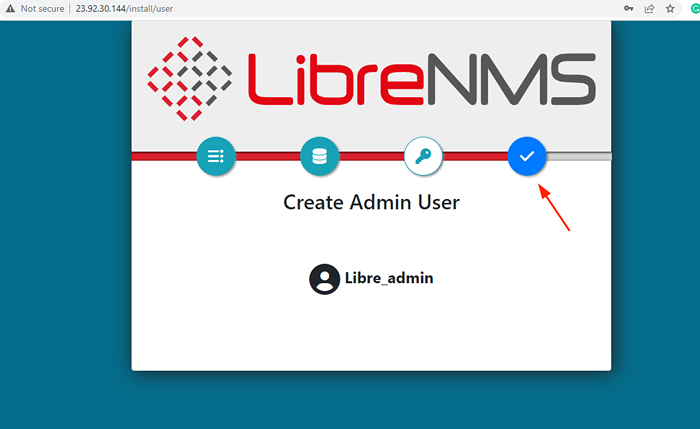 Instalacja librenms
Instalacja librenms Wpadniesz na ten błąd, informujący, że instalatorNie udało się zapisać pliku:/opt/librenms/.Env'.
Ale nie martw się. Po prostu ręcznie zaktualizuj /opt/librenms/.Env plik na nowo z podanymi szczegółami bazy danych. Te szczegóły będą się różnić w twoim przypadku.
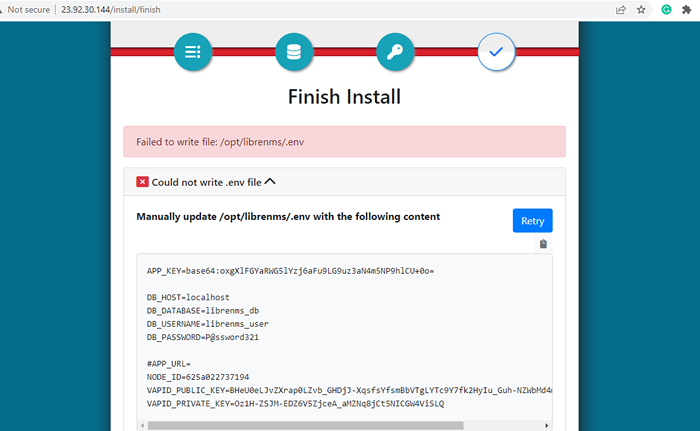 Nie udało się zapisać pliku:/opt/librenms/.Env
Nie udało się zapisać pliku:/opt/librenms/.Env Dostęp do pliku.
$ sudo nano/opt/librenms/.Env
Usuń całą zawartość w pliku i wklej dane podane powyżej w pliku i zapisz zmiany.
Następnie wróć do tyłu i kliknijSpróbować ponownie' przycisk. To zabierze Cię na stronę logowania Librenms. Podaj poświadczenia logowania i kliknij „Zaloguj się”.
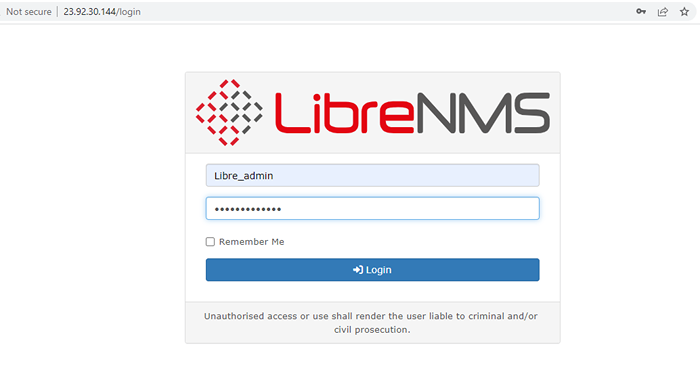 Logowanie librenms
Logowanie librenms Po zalogowaniu otrzymasz taki pulpit nawigacyjny. Stąd możesz zacząć dodawać hosty i monitorować różne wskaźniki.
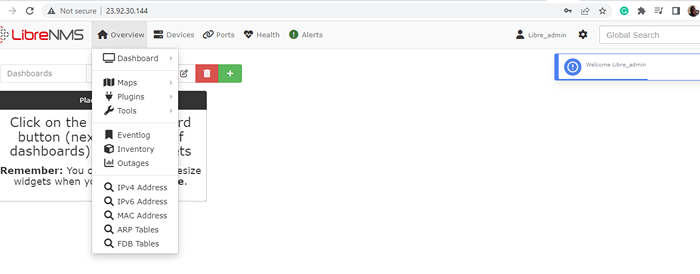 Pulpit nawigacyjny Librenms
Pulpit nawigacyjny Librenms I to wszystko. W tym przewodniku przeszliśmy przez instalację Librenms Narzędzie monitorujące włączone Debian 11/10.
- « Zainstaluj wiele rozkładów Linux za pomocą rozruchu sieci PXE na RHEL/CENTOS 8
- Instalacja i przegląd Q4OS Linux [lekki dystrybucja] »

